Mentre juga Multiversus, pot aparèixer un error a la pantalla que digui 'Connexió perduda'. Aquest error de connectivitat és un error molt comú que s'enfronten els jugadors de Multiversus. I pot ser difícil de solucionar, ja que hi pot haver diverses causes per a aquest problema.

Corregiu l'error de connexió perduda a Multiversus
Per ajudar-vos a determinar què està causant l'error de connexió perduda a Multiversus, a continuació n'hem enumerat totes les possibles causes:
- Connexió a Internet deficient: Una connexió a Internet deficient, que està experimentant velocitats de baixada/càrrega lentes, latència elevada o problemes de pèrdua de paquets, pot provocar problemes de connectivitat com l'error de pèrdua de connexió.
- Problema del servidor: Multiversus s'ha convertit en un joc molt popular, amb milers de jugadors que intenten connectar-se als seus servidors en tot moment. Això de vegades pot provocar problemes amb els servidors del joc, impedint que els jugadors puguin connectar-s'hi.
- Problema de la regió: Actualment, Multiversus només es troba a Europa, Austràlia, Nova Zelanda i Amèrica del Sud i del Nord. Si no sou d'una d'aquestes regions, de moment no podreu jugar a Multiversus.
- Privilegis d'administrador que falten: Si Multiversus no té privilegis d'administrador, pot tenir problemes per connectar-se amb els seus servidors en línia.
- Controlador de xarxa obsolet: Un controlador de xarxa obsolet pot causar molts problemes de connectivitat, sobretot si esteu intentant connectar-vos als servidors de jocs en línia.
- Fitxers de joc que falten o estan danyats: Alguns dels fitxers de joc de Multiversus poden faltar o estar danyats. Aquests fitxers de joc que falten/danyats poden provocar errors i fins i tot poden impedir que us pugueu connectar als servidors del joc.
- Interferència antivirus/tallafocs: El tallafoc de Windows i/o el vostre programa antivirus poden impedir que Multiversus funcioni si el marquen com una amenaça per al vostre ordinador.
- Windows obsolet: És possible que trobeu diferents tipus d'errors als jocs si no heu actualitzat el vostre Windows durant molt de temps.
- Catàleg de Winsock danyat: Si el catàleg Winsock del vostre PC s'ha malmès, pot provocar problemes de connectivitat importants.
- Problema del servidor DNS: Se sap que la configuració predeterminada del servidor DNS a Windows causa problemes de connectivitat als jocs.
1. Comproveu l'estat de la vostra connexió a Internet
La causa principal dels problemes de connectivitat en jocs com Multiversus sol ser la connexió a Internet del jugador. Les nostres connexions a Internet sovint es tornen lentes, experimenta una alta latència (ping) i trobareu problemes de pèrdua de paquets.
Aquests problemes d'Internet provoquen errors de connectivitat als jocs en línia. Així que cada vegada que trobeu un error de connectivitat, hauríeu de comprovar l'estat de la vostra connexió a Internet abans de provar altres mètodes de resolució de problemes.
En primer lloc, hauríeu de connectar el vostre ordinador directament al vostre encaminador mitjançant un Cable Ethernet en lloc d'utilitzar Wifi. Això garantirà que obtingueu la connexió a Internet més estable. Després d'això, obriu el navegador i carregueu una pàgina web per veure si la vostra connexió a Internet funciona.
Si es carrega la pàgina web, el següent pas és comprovar la velocitat de connexió a Internet. Feu una prova de velocitat d'Internet en línia i comproveu si les vostres velocitats de baixada i càrrega són normals.
Si el teu la velocitat d'Internet és més lenta de l'habitual, comproveu si vostè, o qualsevol persona connectada a la seva xarxa, està baixant o reproduint alguna cosa. Aquestes descàrregues/streams utilitzen una gran quantitat d'ample de banda d'Internet.
Per tant, quan intenteu connectar-vos a un joc en línia, assegureu-vos que aquestes descàrregues/transmissions estiguin en pausa perquè el joc pugui rebre l'amplada de banda màxima d'Internet.
Si la vostra velocitat d'Internet és bona, el problema real pot ser la pèrdua de paquets. Les dades que enviem i rebem en una xarxa viatgen en forma de paquets. Si la vostra connexió a Internet és inestable, de vegades aquests paquets poden no arribar al seu destí, cosa que provoca la pèrdua de paquets. La pèrdua de paquets causa molts problemes amb els jocs en línia. També podeu utilitzar una eina de supervisió de Ping per fer un seguiment del vostre ping als jocs i fer-vos una idea general sobre què fa servir Internet. Hem comissariat el Les 5 millors eines per al seguiment de Ping .
Per comprovar si tens cap pèrdua de paquets, pots executar una prova ràpida seguint els passos que s'indiquen a continuació:
- Premeu la tecla Windows + R, escriviu cmd, i premeu enter.

Obrint el símbol del sistema mitjançant el quadre de diàleg Executar
- Escriviu l'ordre següent
ping -n 20 1.1.1.1
- Premeu entrar i espereu que acabi la prova.
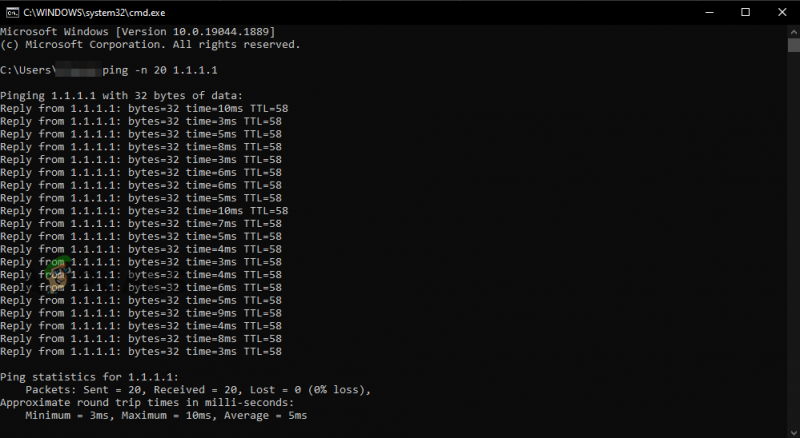
Realització d'una prova de pèrdua de paquets mitjançant el símbol del sistema
Un cop finalitzi la prova, us mostrarà quanta pèrdua de paquets esteu experimentant. Com més pèrdua de paquets tingueu, més errors de connectivitat us trobareu. Si la pèrdua de paquets és del 5% o menys, és probable que no sigui la causa de l'error de pèrdua de connexió Multiversus.
Si esteu experimentant una gran quantitat de pèrdua de paquets, proveu de reiniciar l'encaminador. Recordeu esperar un minut abans de tornar a encendre l'encaminador.
Si la pèrdua de paquets no és el problema, canviar a una altra connexió és el pas final per assegurar-vos que la vostra connexió a Internet no està causant l'error de pèrdua de connexió Multiversus.
Si no teniu una altra connexió a Internet disponible, podeu connectar el vostre PC a les vostres dades mòbils mitjançant la funció Hotspot del vostre telèfon. Per fer-ho, seguiu els passos que us indiquem a continuació:
- Desconnecteu la connexió a Internet actual del vostre ordinador.
- Enceneu el telèfon Dades mòbils.
- Enceneu el Portàtil Hotspot funció del vostre telèfon.
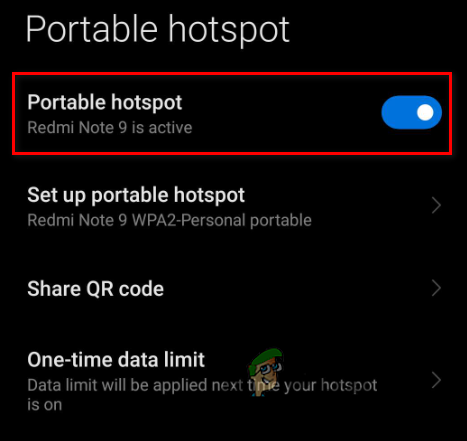
Habilitació del punt d'accés mòbil
- Activa el Wifi al teu ordinador.
- Connecta't al teu telèfon.
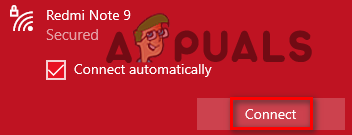
Connexió a dades mòbils
Després de connectar el vostre ordinador a les dades mòbils del vostre telèfon, reinicieu Multiversus i comproveu si s'ha corregit l'error de connexió perduda. Si encara esteu experimentant l'error, continueu amb les solucions que hem enumerat a continuació.
2. Comproveu l'estat del servidor Multiversus
Multiversus és un joc molt popular. En un moment donat, hi ha milers de persones que intenten connectar-se als seus servidors. Com que el joc encara es troba en la seva beta oberta, no és estrany que els seus servidors tinguin problemes.
Sempre que els servidors del joc experimenten problemes, pot impedir que els jugadors es puguin connectar a ells.
Per tant, abans de provar qualsevol mètode de resolució de problemes, hauríeu de mirar en línia per assegurar-vos que els servidors Multiversus no estiguin inactivats. Molta gent es queixarà dels servidors dels fòrums si els servidors estan caient. D'aquesta manera, podreu determinar si els servidors estan caient o no fàcilment.
Si resulta que els servidors Multiversus han caigut, no hi ha res que pugueu fer per solucionar el problema. Només haureu d'esperar fins que els servidors estiguin arreglats. Tot i que, si el vostre multivers s'estavella a causa de problemes de xarxa, podeu seguir els passos aquí .
3. Comproveu si Multiversus està disponible a la vostra regió
Ara mateix, Multiversus només està disponible a les regions següents:
- Amèrica del nord
- Sud Amèrica
- Europa
- Austràlia
- Nova Zelanda
Per tant, si vius a Àsia o a l'Orient Mitjà, malauradament, no podràs jugar a Multiversus sense l'ajuda d'una VPN.
Si voleu jugar al joc sense VPN, haureu d'esperar fins que el joc es llança oficialment a Àsia i Orient Mitjà.
No hi ha hagut cap anunci oficial sobre quan Warner Bros. Interactive Entertainment planeja portar el joc a les regions restants, de manera que no podem dir quant de temps haureu d'esperar per jugar a Multiversus sense l'ajuda d'una VPN.
4. Proveu d'utilitzar una VPN
Si vius en una regió on Multiversus no està disponible, encara ho pots fer jugar amb una VPN (Xarxa virtual privada). Una VPN és un programa que canvia l'adreça IP de l'usuari , enganyant els servidors en línia fent-los pensar que l'usuari és d'una regió diferent.
Per tant, si Multiversus no està disponible a la vostra regió, tot el que heu de fer és obrir una VPN i connectar-vos a un servidor situat a Amèrica del Nord/Sud, Europa, Austràlia o Nova Zelanda. Un cop connectada la VPN, reinicieu Multiversus i hauríeu de poder entrar al joc.
Si esteu intentant esbrinar quina VPN heu de descarregar, hauríeu de buscar alguna cosa que ofereixi una prova gratuïta i tingui ressenyes sòlides en línia. Podeu fer una ullada a la nostra millor llista de VPN per a jocs si encara no esteu segur quina hauríeu de triar.
5. Executeu Multiversus com a administrador
Jocs com Multiversus sempre s'han d'executar com a administrador. Això atorga a aquests jocs tots els privilegis de lectura i escriptura, que els permet executar les ordres necessàries.
Si Multiversus i Steam/Epic Games Launcher no s'executen com a administrador, pot provocar diversos problemes, inclosos errors de connectivitat.
Per tant, una manera ràpida de solucionar l'error de connexió perduda a Multiversus és executar el joc i steam com a administrador . Per fer-ho, seguiu els passos que us indiquem a continuació:
- Aneu al vostre escriptori i feu clic amb el botó dret a Multiversus.
- Fer clic a Propietats.
- Navegueu fins a Compatibilitat pestanya.
- Posa una marca de verificació al costat 'Correr com a administrador”
- Fer clic a Aplicar.
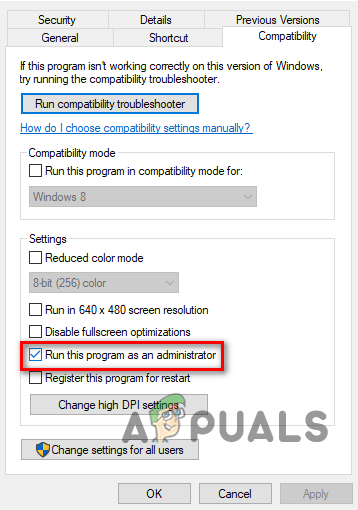
Executant com a administrador
Després de fer-ho amb Multiversus, també feu-ho amb Steam o Epic Games Launcher.
Ara, reinicieu Multiversus i comproveu si l'error de connexió perduda ha desaparegut. Si encara s'està produint, proveu la següent solució que es mostra a continuació.
6. Actualitzeu el controlador de xarxa
Si teniu un controlador de xarxa molt antic, pot tenir problemes per connectar-vos als servidors en línia. Per tant, un controlador de xarxa obsolet pot ser un dels motius pels quals esteu experimentant l'error de connexió perduda a Multiversus.
Per assegurar-vos que el vostre controlador de xarxa no sigui la causa d'aquest error, primer haureu de fer-ho esbrineu quin adaptador de xarxa sense fil que feu servir, seguiu els passos següents per actualitzar el vostre controlador de xarxa a la darrera versió:
- Premeu la tecla Windows i X alhora i seleccioneu Gestor de dispositius.
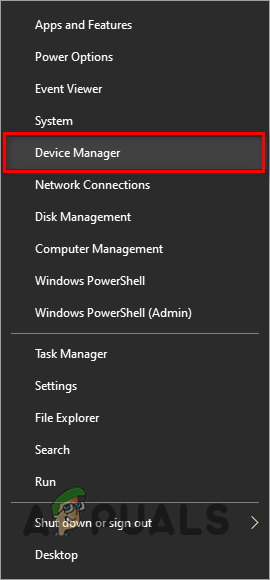
Obrint el Gestor de dispositius
- Feu clic a la fletxa que hi ha al costat Adaptadors de xarxa.
- Feu clic amb el botó dret al primer adaptador de xarxa i feu clic a Propietats.
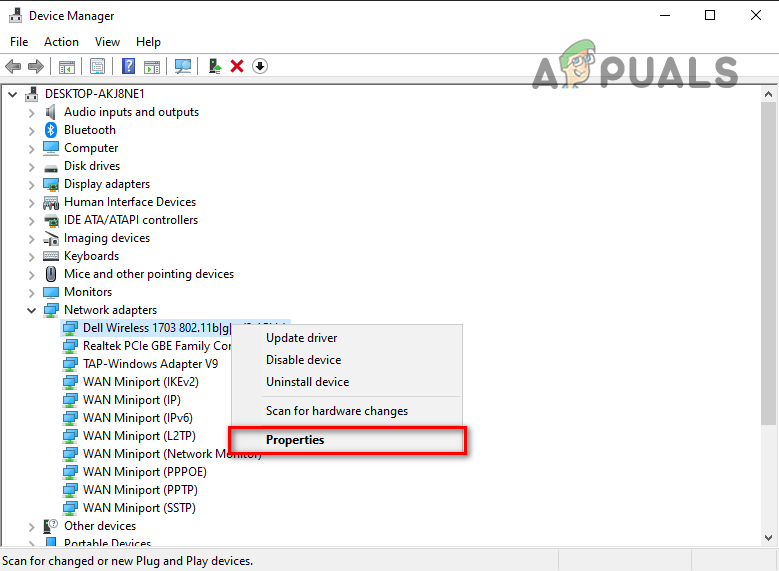
Obertura de les propietats del controlador de xarxa
- Navegueu fins a Conductor pestanya.
- Fer clic a Actualitzar els controladors.
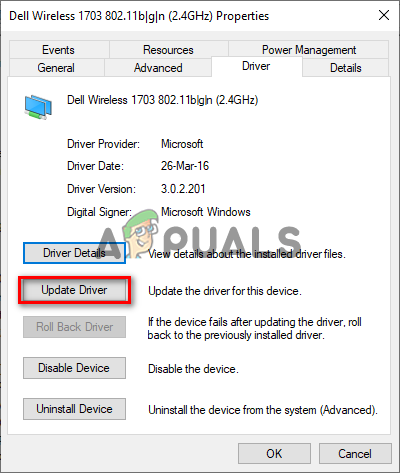
Actualització del controlador de xarxa
- Fer clic a ' Cerca automàticament controladors ”
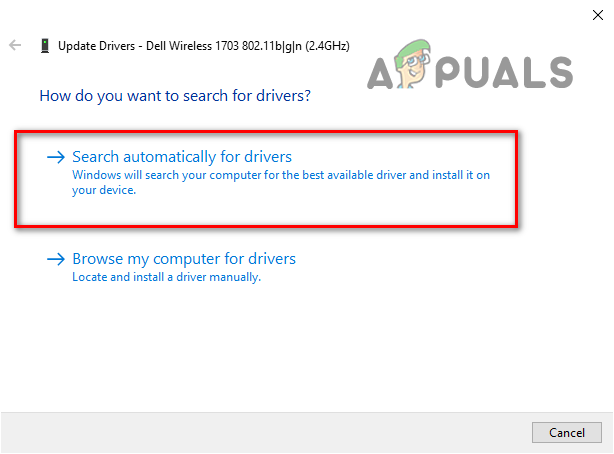
Cerca automàticament de controladors de xarxa
Si hi ha disponible un controlador més nou, Windows el trobarà i us donarà l'opció d'instal·lar-lo.
Un cop hàgiu instal·lat el nou controlador per al primer adaptador de xarxa, feu el mateix amb el segon adaptador de xarxa de la llista.
Un cop actualitzats els controladors de xarxa, reinicieu l'ordinador i, a continuació, inicieu Multiversus. Ara s'hauria de solucionar l'error de connexió perduda.
7. Verifiqueu la integritat dels fitxers del joc Multiversus
Falten fitxers de joc o estan danyats pot ser una altra causa de la pèrdua de connexió multiversus. Si la vostra connexió a Internet va experimentar alguns problemes, com ara velocitats baixes o pèrdua de paquets, mentre baixava Multiversus, és possible que alguns dels seus fitxers s'hagin danyat o perdut durant el procés.
Aquests fitxers de joc que falten/danyats poden provocar molts problemes amb Multiversus, inclosos problemes de connectivitat. Per assegurar-vos que els fitxers perduts o danyats no siguin la causa de l'error de connexió perduda, heu de verificar la integritat dels fitxers del joc Multiversus.
Si utilitzeu Steam per jugar a Multiversus, seguiu els passos que us indiquem a continuació verificar la integritat dels seus fitxers de joc .
- Obriu la vostra biblioteca de Steam i feu clic amb el botó dret a Multiversus.
- Fer clic a Propietats.
- Navegueu fins a Fitxers locals pestanya (a l'esquerra de la finestra).
- Fer clic a 'Verifica la integritat dels fitxers del joc...'
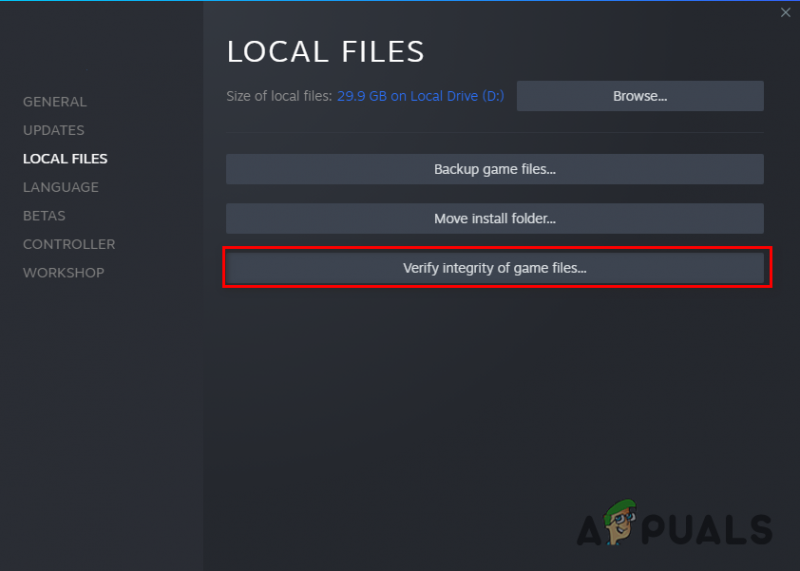
Verificació de la integritat dels fitxers del joc mitjançant Steam
Si utilitzeu Epic Games Launcher per jugar a Multiversus, seguiu els passos que us indiquem a continuació per verificar la integritat dels fitxers del joc.
- Obriu l'Epic Games Launcher.
- Vés al teu Biblioteca.
- Localitzeu Multiversus i feu-hi clic amb el botó dret.
- Seleccioneu Gestionar.
- Seleccioneu Verificar.
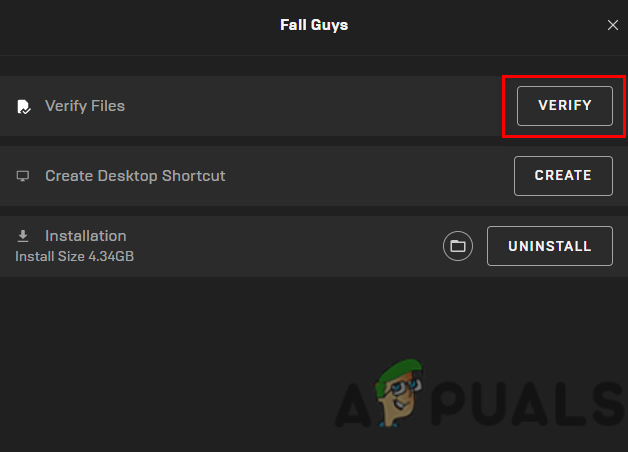
Verificació de la integritat dels fitxers del joc mitjançant Epic Games Launcher
El llançador completarà la verificació dels fitxers del joc en un parell de minuts. Un cop completat, es repararan/substituiran els fitxers de joc que faltin o que estiguin danyats. A continuació, podeu iniciar Multiversus i veure si l'error de connexió perduda s'ha solucionat o no. Si no és així, proveu la següent solució que hem enumerat a continuació.
8. Desactiveu l'antivirus
Els vostres programes antivirus ajuden a protegir el vostre sistema dels fitxers perillosos, però aquests programes tenen tendència a bloquejar el llançament dels jocs, ja que marquen incorrectament els fitxers del joc com a amenaces per al vostre sistema.
Si el vostre antivirus bloqueja els fitxers del joc Multiversus, pot ser el motiu pel qual esteu experimentant l'error de connexió perduda. L'única manera de solucionar aquest problema és desactiveu el vostre programa antivirus mentre jugues a Multiversus.
Però recordeu tornar-lo a activar un cop hàgiu acabat de jugar per garantir la seguretat del vostre ordinador.
Per desactivar el vostre antivirus, seguiu els passos que s'indiquen a continuació:
- Premeu la tecla de Windows, escriviu seguretat, i premeu enter.
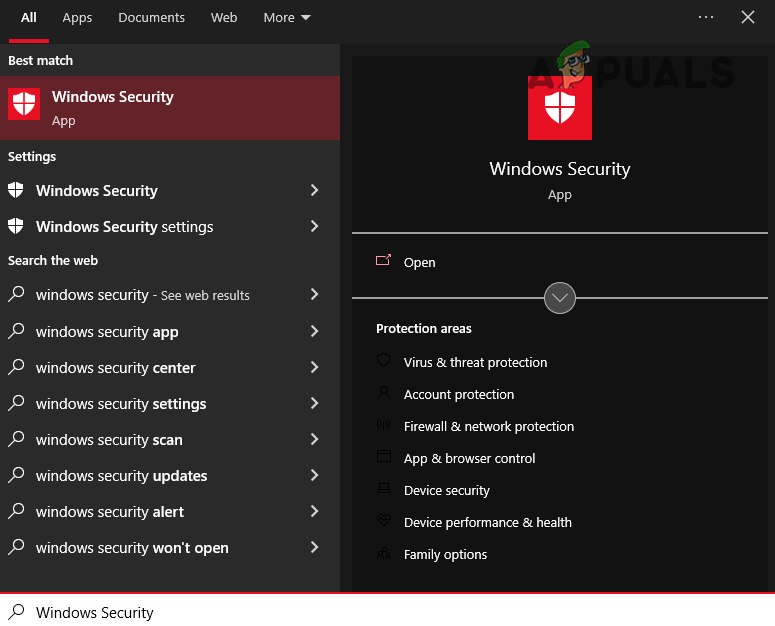
Obrint Windows Security
- Al menú Seguretat de Windows, feu clic a Protecció contra virus i amenaces (a l'esquerra).
- Fer clic a Obre l'aplicació.

Desactivació de l'antivirus
Quan feu clic a 'Obre l'aplicació', apareixerà el menú del vostre programa antivirus a la pantalla. Mitjançant aquest menú, podreu desactivar l'antivirus.
Un cop hàgiu acabat de jugar a Multiversus, podeu tornar a obrir el menú del programa antivirus de la mateixa manera, per tornar-lo a activar.
9. Afegiu una excepció per a Multiversus al tallafoc de Windows
Windows Firewall és un programa de seguretat natiu de Windows. Com el seu nom indica, bloqueja el funcionament de totes aquelles aplicacions que considera insegures. Però igual que els programes antivirus, el Firewall de Windows sovint bloqueja l'execució de determinats programes/fitxers tot i que són perfectament segurs.
Si el tallafoc de Windows interfereix amb Multiversus, pot provocar errors com ara l'error 'Connexió perduda'. Per tant, heu d'assegurar-vos que el Firewall de Windows no està bloquejant l'execució de Multiversus.
Per fer-ho, necessitareu afegir una excepció per a Multiversus i Steam /Epic Games Launcher al menú del tallafoc de Windows. Seguiu els passos que s'indiquen a continuació per afegir aquesta excepció.
- Premeu la tecla de Windows, escriviu seguretat, i premeu enter.
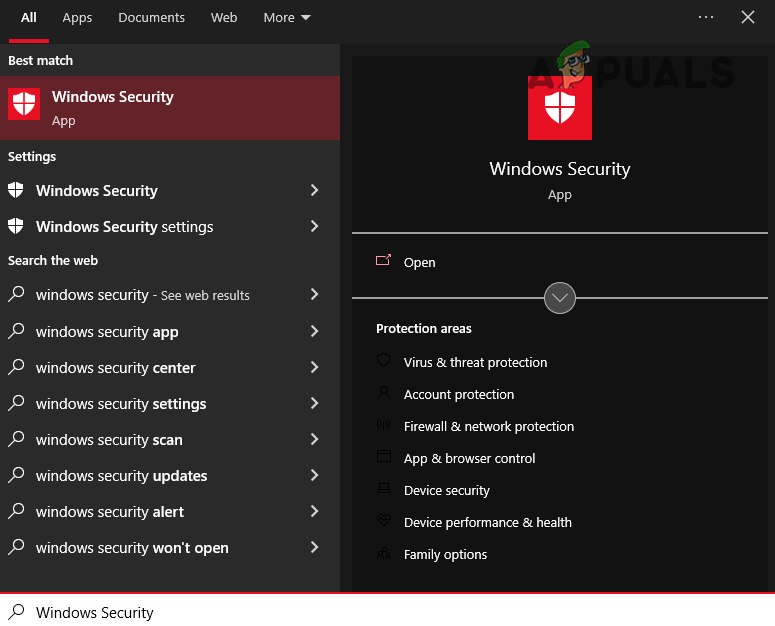
Obrint Windows Security
- Al menú Seguretat de Windows, feu clic a Tallafoc i protecció de xarxa (a l'esquerra).
- Fer clic a ' Permet una aplicació a través del tallafoc “.
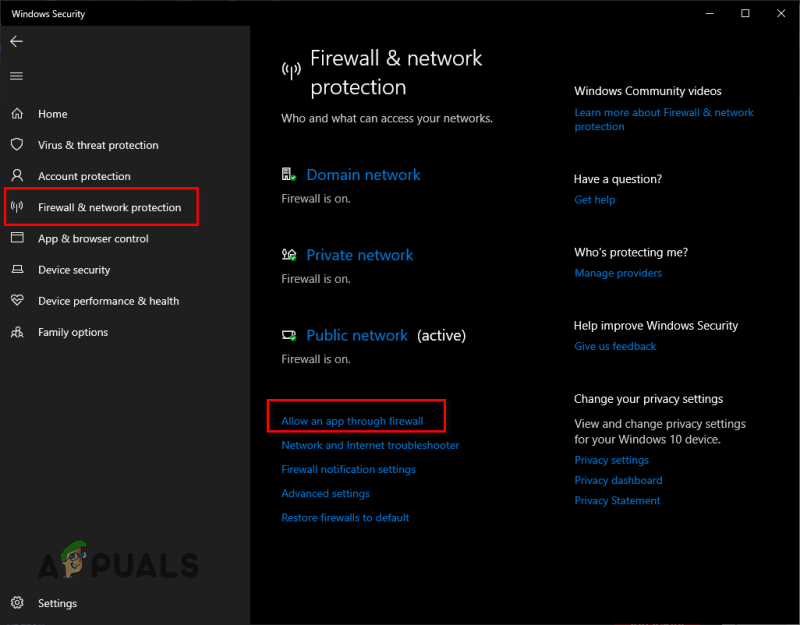
Obrint la configuració del tallafoc
- Fer clic a Canvia la configuració.
- Marqueu Llançador de Steam/Epic Games i Multiversus de la llista d'aplicacions.
- Fer clic a D'ACORD.
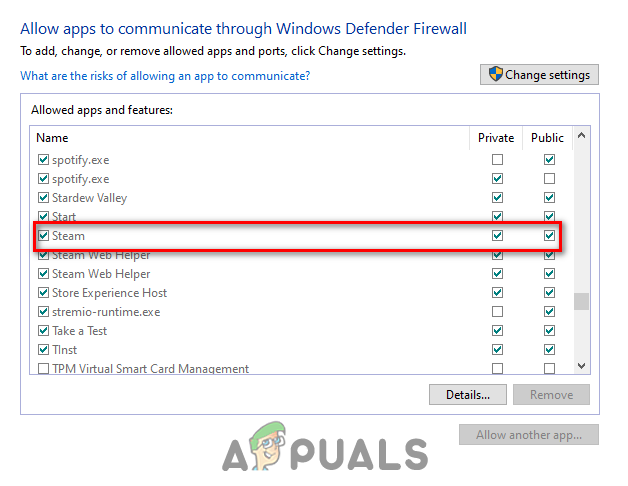
Afegeix una excepció del tallafoc
Si no veieu Multiversus a la llista d'aplicacions, feu clic a ' Permet una altra aplicació... ” a la cantonada inferior dreta de la finestra i seleccioneu el fitxer .exe de Multiversus. Si no sabeu on es troba el fitxer Multiversus, aneu a la vostra biblioteca de Steam, feu clic amb el botó dret a Multiversus i seleccioneu Gestionar > Explorar fitxers locals.
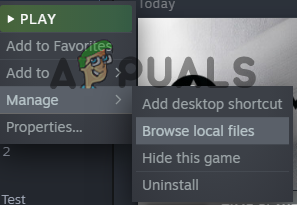
Obrint la ubicació dels fitxers del joc mitjançant Steam
Si heu baixat Multiversus mitjançant el llançador d'Epic Games, obriu la vostra biblioteca, feu clic amb el botó dret a Multiversus i feu clic a Gestiona. A la finestra que apareix a la pantalla, veureu una petita icona de carpeta al costat Instal·lació. Feu clic a la icona d'aquesta carpeta i podreu esbrinar on s'emmagatzema el fitxer .exe de Multiversus al vostre PC.
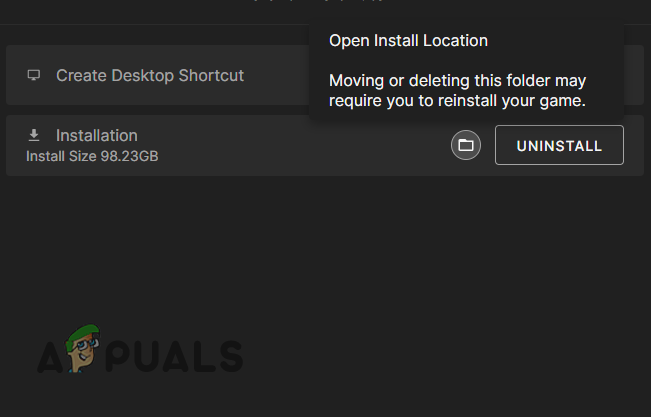
Obertura de la ubicació dels fitxers del joc mitjançant Epic Games Launcher
Un cop s'hagi creat l'excepció del tallafoc de Windows per a Multiversus i Steam/Epic Games Launcher, us haureu assegurat que els vostres programes de seguretat no causen cap problema amb el joc.
Però tingueu en compte que aquest mètode és per al tallafoc de Windows. Si teniu algun tipus de tallafoc de tercers en execució al vostre sistema, assegureu-vos d'afegir també una excepció per a Multiversus al seu menú.
10. Actualitza el teu Windows
Una versió extremadament obsoleta de Windows pot causar molts problemes en un ordinador. Aquests problemes inclouen errors de rendiment als jocs, funcions obsoletes i problemes de connectivitat.
Per assegurar-vos que Multiversus i altres jocs no es vegin afectats per Windows, heu de mantenir Windows actualitzat. Les actualitzacions de Windows solen incloure actualitzacions del controlador de xarxa. Així, d'aquesta manera, també actualitzareu regularment els vostres controladors de xarxa.
Per actualitzar Windows, seguiu aquests passos:
- Premeu la tecla de Windows, escriviu Configuració, i premeu enter.

Obrint Configuració
- Seleccioneu el Actualitzacions i seguretat opció del menú Configuració de Windows.
- Seleccioneu el ' Buscar actualitzacions' opció a la part superior de la finestra.
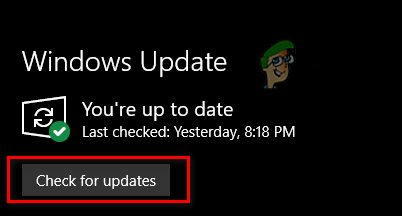
Actualització de Windows
Quan feu clic a Comprova si hi ha actualitzacions, Windows escanejarà el vostre sistema i cercarà si hi ha una versió més nova de Windows disponible. Si n'hi ha, us donarà l'opció d'actualitzar a aquesta versió més nova. Quan finalitzi l'actualització de Windows, proveu d'iniciar Multiversus i comproveu si us podeu connectar als seus servidors.
Si l'error de connexió perduda encara està present, no us preocupeu; hem enumerat més solucions a continuació.
11. Restableix el catàleg Winsock
Una altra manera ràpida i senzilla de resoldre problemes de connectivitat en jocs com Multiversus és restablir el catàleg Winsock. En termes més senzills, el catàleg Winsock és una col·lecció de configuracions de xarxa utilitzades pels programes per connectar-se a servidors en línia.
Però el catàleg Winsock de vegades es pot malmetre, provocant problemes de xarxa com ara problemes de connectivitat. Per tant, per assegurar-vos que el catàleg Winsock del vostre sistema no és la causa de l'error de connexió perduda a Multiversus, haureu de restablir-lo.
Per restablir el catàleg Winsock, seguiu els passos que s'indiquen a continuació:
- Premeu la tecla de Windows i escriviu Símbol del sistema.
- Executeu el símbol del sistema com a administrador.
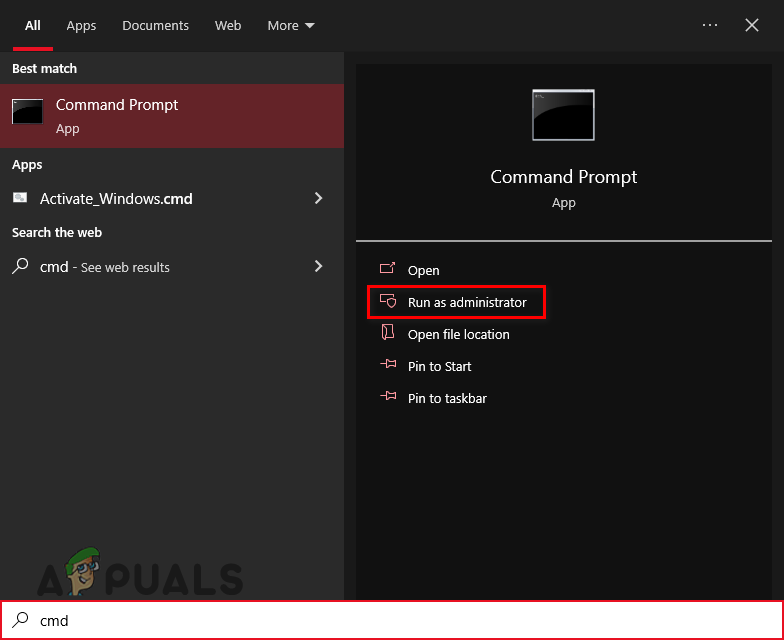
Obrint el símbol del sistema
- A l'indicador d'ordres, escriviu aquesta ordre i premeu Intro.
netsh winsock reset
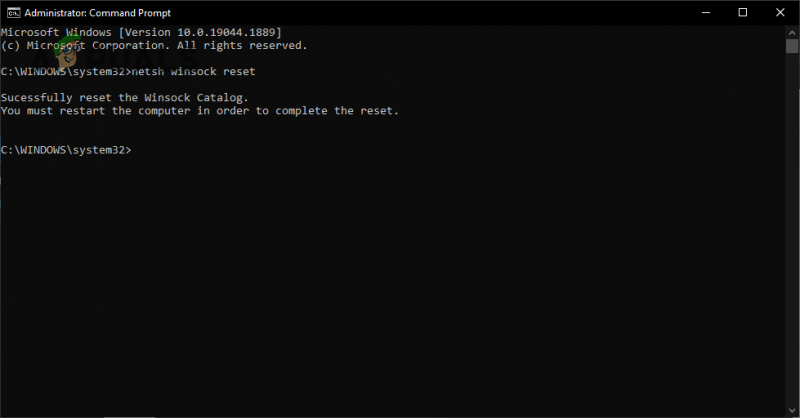
S'està reiniciant el catàleg Winsock
- Reinicieu el vostre ordinador.
Un cop el vostre PC s'hagi acabat de reiniciar, reinicieu Multiversus i comproveu si podeu connectar-vos als seus servidors. Si el problema de connexió perduda encara apareix, aleshores el catàleg Winsock del vostre sistema no va ser la causa del problema. En aquest cas, continueu amb les solucions que s'indiquen a continuació.
12. Netegeu el DNS
Quan intenteu accedir a un lloc web, el vostre sistema primer ha de convertir el nom de domini del lloc web en una adreça IP. Un cop convertit, podreu accedir al lloc.
El sistema que converteix els noms de domini en adreces IP es coneix com el sistema de noms de domini (DNS). A mesura que navegueu per Internet i visiteu diferents llocs web, el vostre DNS desa les adreces IP d'aquests diferents llocs web com a memòria cau. A continuació, utilitza aquesta memòria cau per accedir al lloc web quan el torneu a visitar a l'instant.
Però amb el temps, la memòria cau pot quedar obsoleta si es fan configuracions a les adreces IP. Si això passa, es poden produir problemes de connectivitat. Per tant, aquest pot ser un dels motius pels quals esteu experimentant l'error de connexió perduda a Multiversus.
Afortunadament, podeu esborrar fàcilment la memòria cau DNS netejar el vostre DNS. Seguiu els passos que s'indiquen a continuació per netejar el vostre DNS:
- Premeu la tecla Windows + R simultàniament per obrir Correr Caixa de diàleg.
- Tipus cmd i premeu Intro per obrir el símbol del sistema.

Obrint el símbol del sistema mitjançant el quadre de diàleg Executar
- Escriviu l'ordre següent i premeu Intro.
ipconfig /flushdns
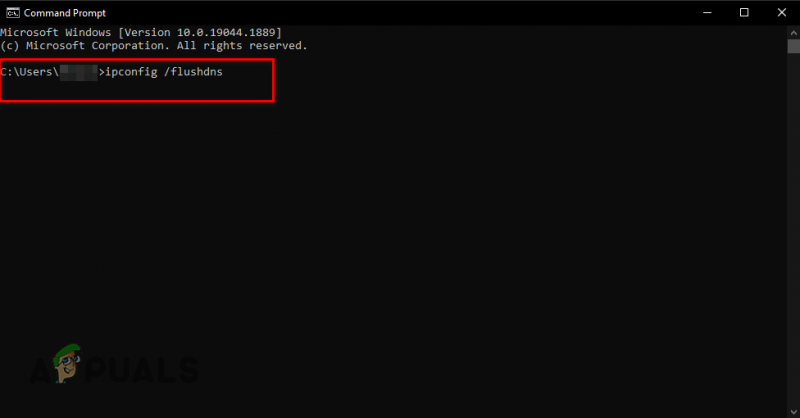
Esborrar el DNS
Immediatament després de prémer Intro, apareixerà un missatge al símbol del sistema que diu: ' S'ha esborrat correctament la memòria cau del resolutor de DNS e”. Això significarà que el vostre DNS s'ha esborrat.
13. Canvia el servidor DNS
Si la neteja del DNS no va solucionar l'error de connexió perduda a Multiversus, el següent pas és canviant el teu DNS configuració del servidor. Si no heu tocat mai la configuració del vostre servidor DNS, és probable que estigui configurada a la configuració predeterminada de Windows.
Quan la configuració del servidor DNS està configurada per defecte, Windows determina quin servidor DNS és el millor per utilitzar. Però la majoria de vegades, el servidor escollit per Windows no és el més òptim.
Els servidors DNS més òptims són Google i Cloudflare. Per configurar el vostre servidor DNS a Google o Cloudflare, seguiu els passos que s'indiquen a continuació:
- Premeu la tecla de Windows, escriviu Configuració, i premeu enter.

Obrint Configuració
- Seleccioneu el Xarxa i Internet opció del menú Configuració de Windows.
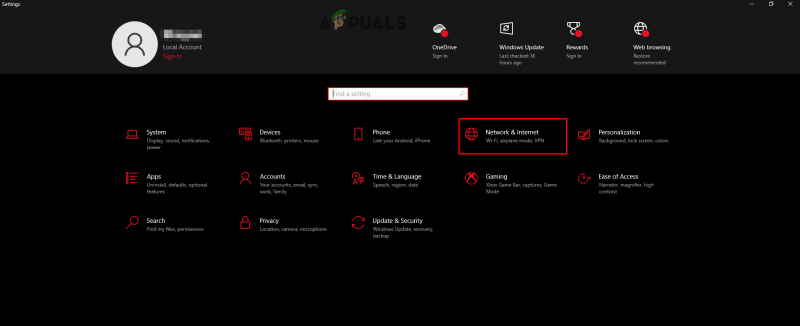
Obrint la configuració de la xarxa i d'Internet
- Fer clic a 'Canviar les opcions de l'adaptador'
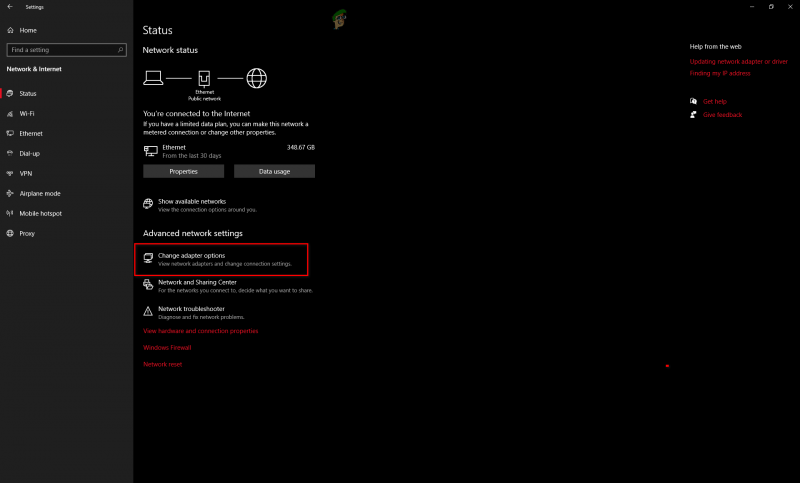
Obertura d'opcions de l'adaptador
- Al menú de l'adaptador de xarxa, feu clic amb el botó dret a la vostra xarxa connectada.
- Seleccioneu Propietats.
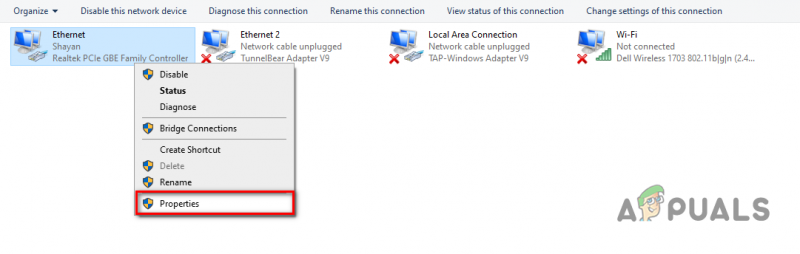
Obertura de propietats de la xarxa
- A la llista d'elements, localitza Protocol d'Internet versió 4 (TCP/IPv4) i feu-hi clic amb el botó esquerre.
- Seleccioneu Propietats.
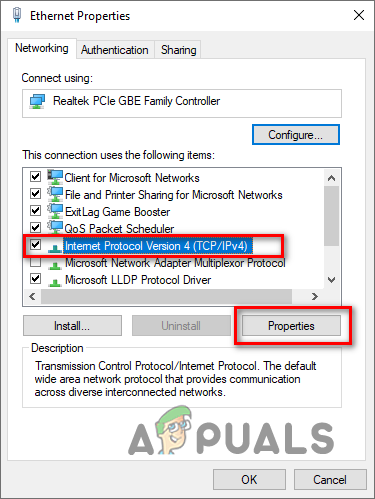
Obertura d'opcions de protocol d'Internet
- Feu clic a 'Utilitza les següents adreces de servidor DNS'
Per Google DNS, tipus 8.8.8.8 a l'opció Servidor DNS preferit i 8.8.4.4 a l'opció Servidor DNS alternatiu.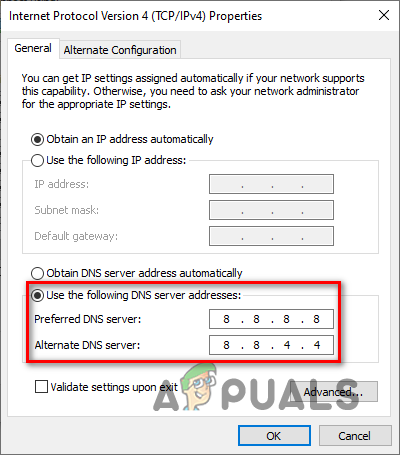
Canviant el servidor DNS a Google
Per Cloudflare DNS, tipus 1.1.1.1 a l'opció Servidor DNS preferit i 1.0.0.1 a l'opció Servidor DNS alternatiu.
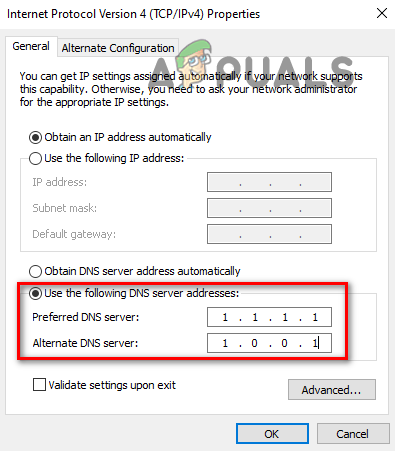
Canviant el servidor DNS a Cloudflare
14. Torneu a instal·lar Multiversus
Si heu provat tots els mètodes que hem enumerat anteriorment i Multiversus encara està trobant l'error 'Connexió perduda', l'únic que queda per fer és tornar a instal·lar Multiversus.
Primer, desinstal·leu Multiversus seguint els passos que s'indiquen a continuació:
- Premeu la tecla de Windows, escriviu Configuració i premeu Intro.

Obrint Configuració
- Al menú Configuració de Windows, seleccioneu 'Aplicacions' opció.
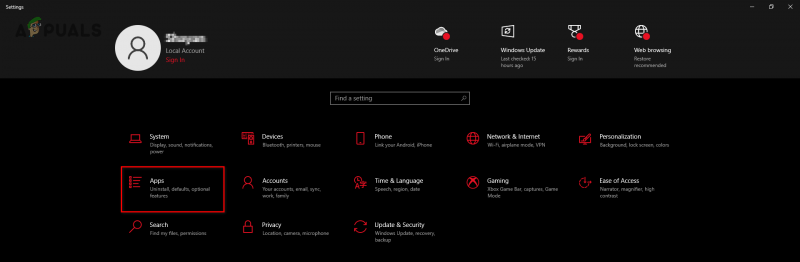
Obrint el menú Aplicacions
- A la barra de cerca, escriviu Multiversus.
- Feu clic a Multiversus i seleccioneu Desinstal·la.
Un cop desinstal·lat Multiversus del vostre sistema, podeu reinstal·lar-lo mitjançant Steam/Epic Games Launcher o el seu pàgina web oficial . Després de reinstal·lar Multiversus, finalment s'hauria de solucionar l'error de connexió perduda.























